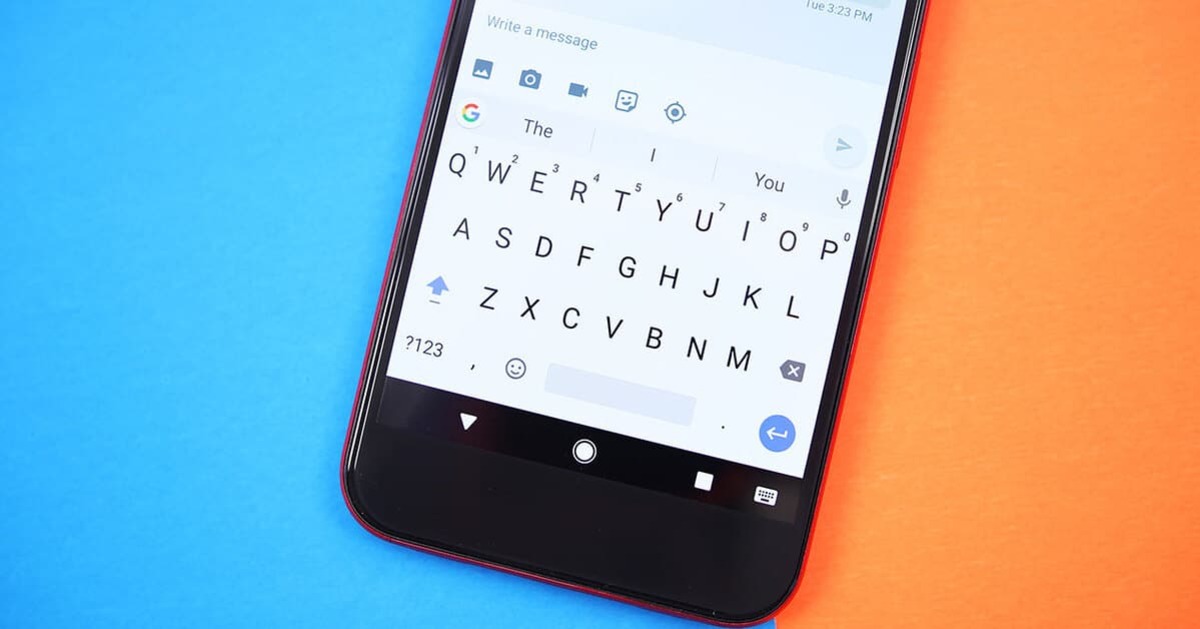
Rakendus par excellence seoses sõnumside puudutab See pole keegi muu kui WhatsApp, mille kannul on Telegram, üsna mitmekülgne tööriist. Igas neist on oluline tekst, sama juhtub ka muude valikute puhul, mis hõlmavad muu hulgas heli- ja videokõnesid.
Paljud kasutajad nägid võimalust kiiresti tippida tänu sellele, et klaviatuuril oli mitmeid funktsioone, sealhulgas korrektor. Tänu sellele samale jõule on mõne sõna kiire leidmine vaid esimese kirjutamine ja teine täht, millele ei saa midagi juurde pääseda ja valida samalt ekraanilt.
Selle õpetuse kaudu käsitleme üksikasjalikult kuidas eemaldada whatsapi kontrollija, mis säästab teid peavalust, sealhulgas mõnikord juhuslikult esitatud asjade parandamisest. Korrektorid aitavad alati, kuigi sel juhul seda alati ei juhtu, mis võib olla normaalne.

WhatsApp töötab teie seadme klaviatuuriga

Saadaval on Gboard, Swiftkey ja muud klaviatuurid, Samsung panustage ise, sest neid on Play poes palju. Konkreetse tõmbamine ei ole alati kohane, hea on lai valik, muuhulgas seetõttu, et sellel on teatud inimeste jaoks head ja positiivsed funktsioonid.
Pärast nende kõigi testimist on kaks praegu rakendatud kahte esimest mainitud, Swiftkey on Microsofti käivitatud, millel on ka üle 1.000 miljoni allalaadimise. Gboard on see, mis on Androidi operatsioonisüsteemi standardvarustuses eelinstallitud, on see jõudnud enam kui 5.000 miljonini, soovitame proovida ka teisi, kui soovid näha asju, mida igaüks neist pakub.
Viide on praegu Kika klaviatuur-emotikonide klaviatuur, selle nime all on see olnud see, mida soovisid miljonid inimesed, kes seda proovisid ja proovivad siiani. Oluline on, et mõni neist oleks kasutamiseks lihtsalt selle valimisega, see nõuab installimist ükskõik millisesse Android-süsteemi terminali.
Kuidas eemaldada kontrollija WhatsAppist
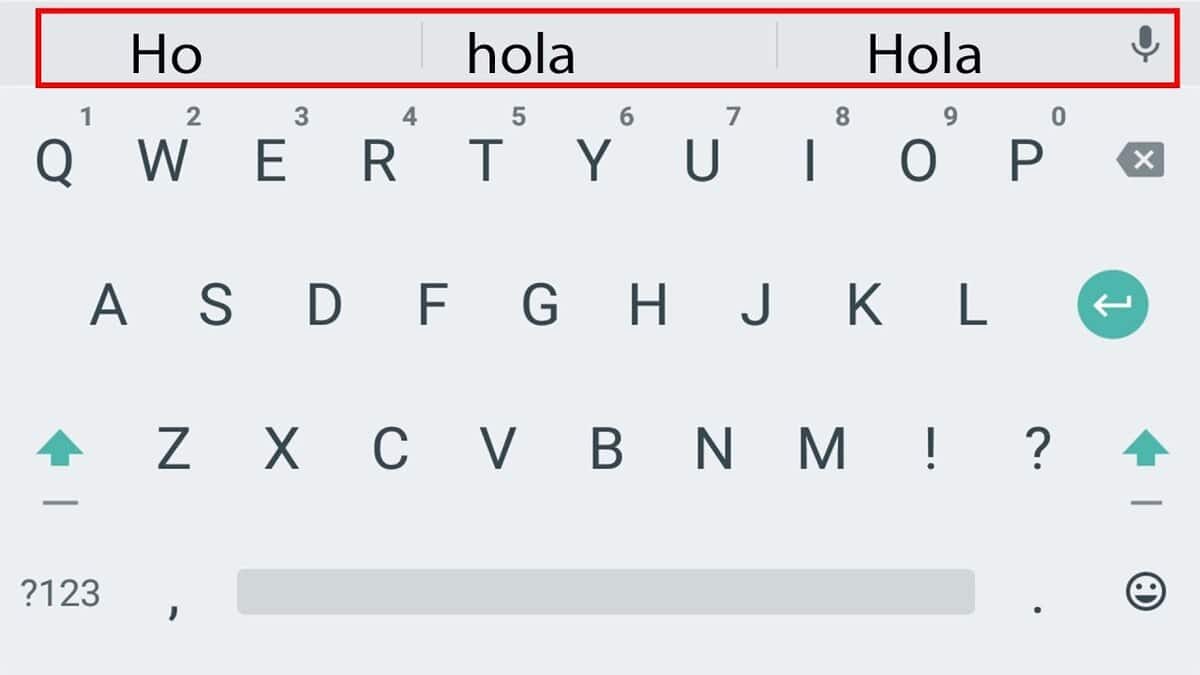
WhatsAppi õigekirjakontrolli eemaldamine polnud üldse keerulineOluline on mainida, et see on vaikimisi aktiveeritud algusest peale, see on eemaldatav. See võib olla kasulik, kui soovite jätkata asjade kirjutamist ja parandamist, kuigi mõnikord on see äärmiselt masendav, kui te ei tea, kuidas seda kasutada, mis on üsna normaalne.
See deaktiveeritakse ja aktiveeritakse mõne sammuga, nii et kui soovite naasta oma eelmisele olekule, on see mõne sammuga elujõuline. Kui otsustate selle taastada, peate tegema mõned sammud, nt klaviatuuri konfiguratsiooni avamine ja sätete sisestamine, kus kavatsete selle aktiveerida/desaktiveerida.
Kui soovite kontrollija WhatsAppist eemaldada, tehke oma seadmes järgmist.
- Esimene asi on näha Androidi versiooni, sammud ei muutu liiga palju, kuna neid tehakse samamoodi, välja arvatud juhul, kui peate sisestama lisavaliku
- Juurdepääs valikule "Seaded", see on hammasratas, mis asub teie telefoni töölaual
- Pärast seda minge jaotisse "Süsteem", teistes kuvatakse see kui "Süsteem ja värskendused", klõpsake sellel
- Leidke "Keel ja tekstisisestus", klõpsake sellel sättel
- Kui olete sisenenud, klõpsake nuppu "Sisenemisabi"
- Kui olete seda õigesti teinud, peaksite nägema valikut "Õigekirjakontroll", juurdepääsu saamiseks peate klõpsama siin
- Kui soovite paranduse eemaldada, keelake see, kui olete seda teinud, saate tavapäraselt väljuda, et hakata oma rakenduses korrektorit nägemata
Eemaldage Xiaomist WhatsAppi kontrollija
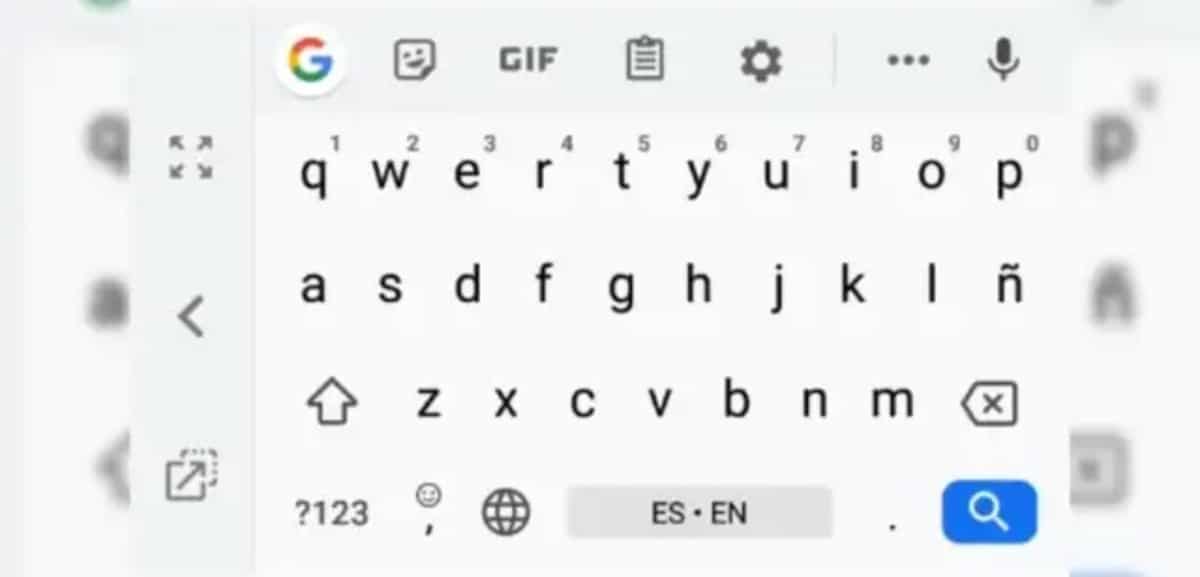
Xiaomi telefoni omanikud näevad seda muutunud, kuna see ei ilmu samal marsruudil, mis juhtub mõnel muul peale selle. Kui olete Huaweist, on see alati jaotises "Süsteem ja värskendused" ja mitte ainult jaotises "Süsteem", mis on vaikimisi see, mis see iga kaubamärgi igasse telefoni lisab.
Kuigi klaviatuuril kasutatakse ühte vaikeseadetest, on asi selles, et muudate mõnda sammu, mis on vajalik, kui soovite sinna jõuda. Samuti on oluline öelda, et kui teete, saate selle eemaldada ja alustada tööd vabalt ja ilma tavapärase korrektsiooni vajaduseta.
Õigekirjakontrolli desaktiveerimiseks rakenduses Xiaomi WhatsApp, peate tegema järgmist:
- Avage oma seadmes jaotis "Seaded".
- Liikuge jaotisse "Süsteem" ja leidke valik nimega "Klaviatuur"
- Klõpsake uuesti "Klaviatuur", see on vajalik, sest seda tuleb teha siin vajalikud muudatused
- Peate minema valikule "Automaatne parandamine", kui olete seda teinud, peate puudutama "Keela" ja see on kõik, seejärel saate avakuvale minemiseks sulgeda
Xiaomis automaatseks kutsutud parandus on tavaliselt ennustav, kui panete H-tähe, annab see teile mitmeid soovitusi, näiteks "Tere", mida kasutatakse palju. "Klaviatuuri" sisestamine tagab teile mitme muudatuse tegemise, sealhulgas peitekreemi eemaldamise, muu klaviatuuri valimise ja muude valikute.
Keelake Swiftkeys õigekirjakontroll
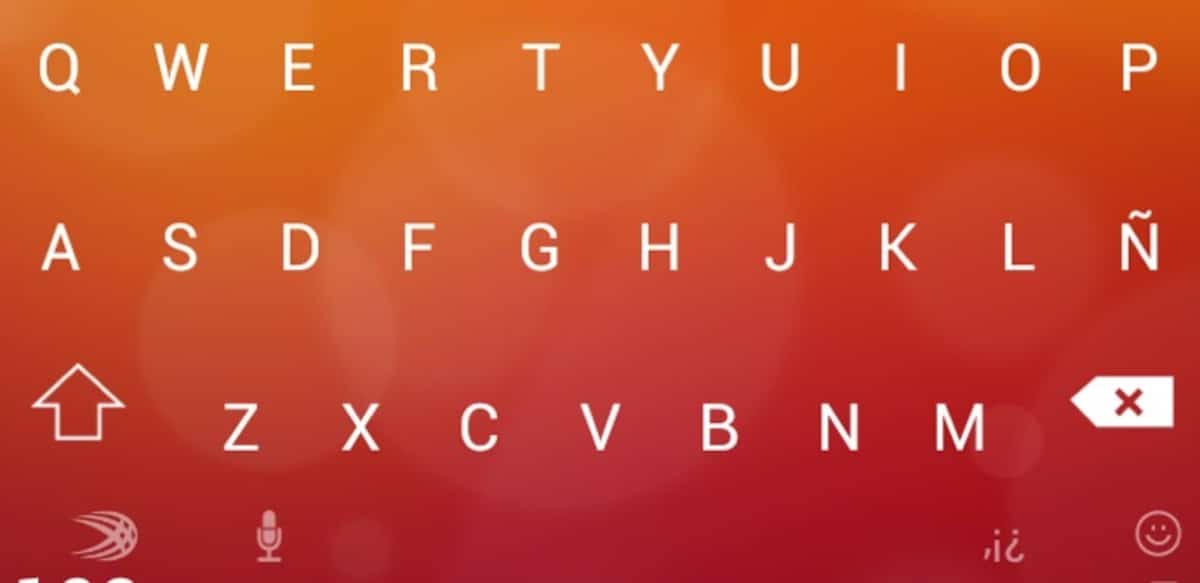
WhatsAppi kontrollija eemaldatakse nii Gboardist kui ka Swiftkeyst, viimase puhul see tavaliselt varieerub, kuna see on esimesest erinev klaviatuur. Selleni jõudmine sõltub suurel määral inimese oskustest, kuigi see pole liiga varjatud, nagu algusest peale oodatakse.
Swiftkey kontrollija väljalülitamiseks, peate oma telefonis tegema järgmised toimingud.
- Esimene samm ei ole midagi muud kui "Seaded" avamine telefonist, nagu alguses
- Klaviatuuri avamiseks klõpsake nuppu "Süsteem ja värskendused" või "Süsteem".
- Peate kuvama "Keel ja tekstisisestus", siin tuleb klõpsata
- Avage "Kirjutamine", siin kuvatakse seade nimega, klõpsake paranduse desaktiveerimisel ja see eemaldatakse, kui soovite kasutada rakendust, mida tavaliselt vaikimisi kasutate
- Ja sellega saab kõik valmis, tehakse mõne sammuga